ابزار تعمیر خودکار ویندوز ۱۱ 🔧 این امکان را به شما میدهد تا مشکلات رایج سیستم مانند قفل کردنهای مکرر، عدم راهاندازی کامپیوتر و خطاهای کوچک سیستمی را برطرف کنید، بدون آنکه اطلاعات شما روی لپتاپ یا کامپیوتر شخصی حذف شود. اگر دوست دارید با ویژگی Automatic Repair در ویندوز ۱۱ بیشتر آشنا شوید، توصیه میکنیم این مطلب را تا انتها دنبال کنید.
آموزش کار با Automatic Repair ویندوز ۱۱
روش استفاده از ابزار تعمیر خودکار در ویندوز ۱۱
ابزار Automatic Repair برای اولین بار در ویندوز ۱۰ ارائه شد و اکنون در ویندوز ۱۱ نیز در دسترس است. وقتی ویندوز روشن میشود (از حالت خاموش یا خواب بیرون میآید) و فایلهای سیستمی به درستی بارگذاری نمیشوند، این قابلیت به طور خودکار فعال میگردد. اگر بتوانید از این ابزار به شکل مناسب استفاده کنید، در بسیاری از مواقع که ویندوز به درستی راهاندازی نمیشود یا مشکلات مشابهی پیش میآید، دیگر نیازی به نصب مجدد ویندوز روی کامپیوتر یا لپتاپ خود نخواهید داشت.
۱- روش اجرای Automatic Repair
در ویندوز ۱۱، قابلیت “تعمیر خودکار” در محیط بازیابی ویندوز قرار دارد. برای دسترسی به آن باید چند مرحله را طی کنید. ابتدا از طریق منوی استارت، سیستم خود را مجدداً راهاندازی کنید.
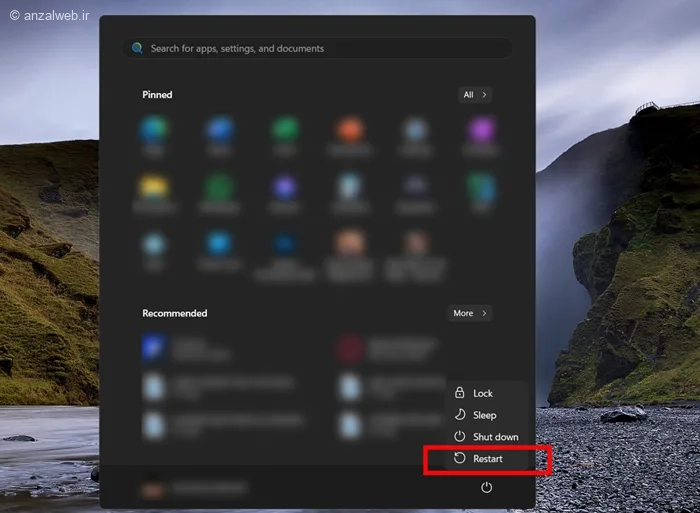
هنگامی که دستگاه در حال راهاندازی مجدد است و ویندوز در حال بارگذاری میباشد، دکمه پاور لپتاپ یا کامپیوتر خود را برای چند ثانیه نگه دارید. این عمل را چند بار پشت سر هم انجام دهید تا وارد محیط بازیابی ویندوز شوید. سپس در صفحه نمایش داده شده، گزینه Troubleshoot را انتخاب کنید. اگر ماوس یا تاچپد شما در این بخش پاسخگو نیست، میتوانید با کلیدهای جهتدار کیبورد روی Troubleshoot بروید و با فشردن دکمه Enter وارد آن شوید.
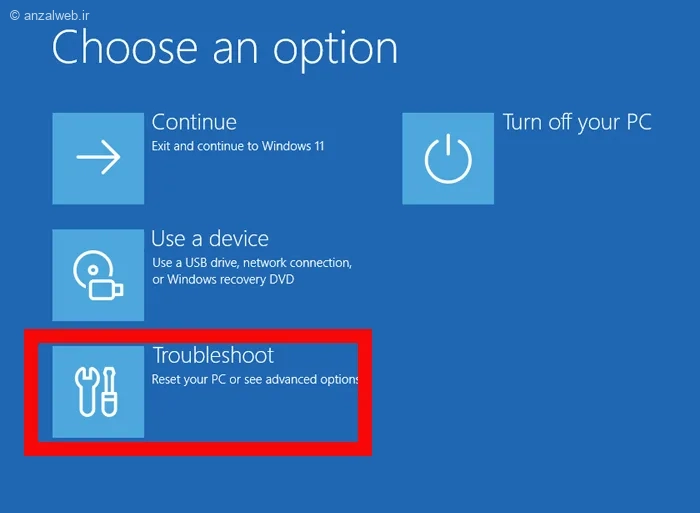
در بخش تنظیمات، گزینهی «تنظیمات پیشرفته» را انتخاب نمایید.
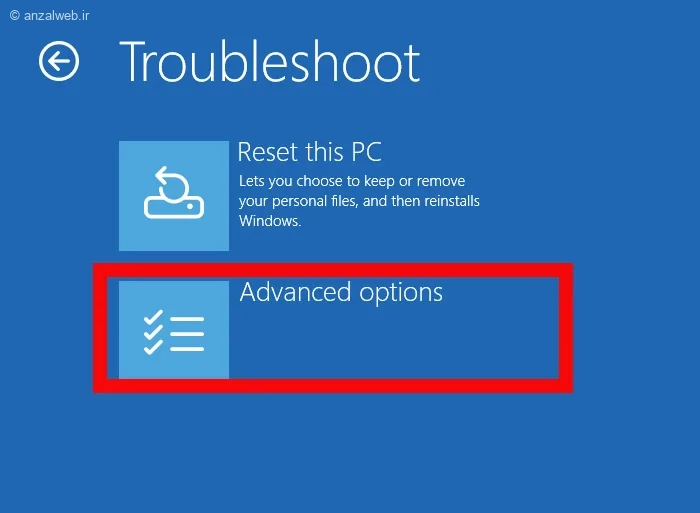
اکنون باید بر روی گزینه «تعمیر راهاندازی» (Startup Repair) کلیک کنید. این ابزار به طور خودکار سیستم شما را بررسی میکند و فایلهای مربوط به راهاندازی را که ممکن است به اشتباه پاک شده یا آسیب دیده باشند، ترمیم میکند.
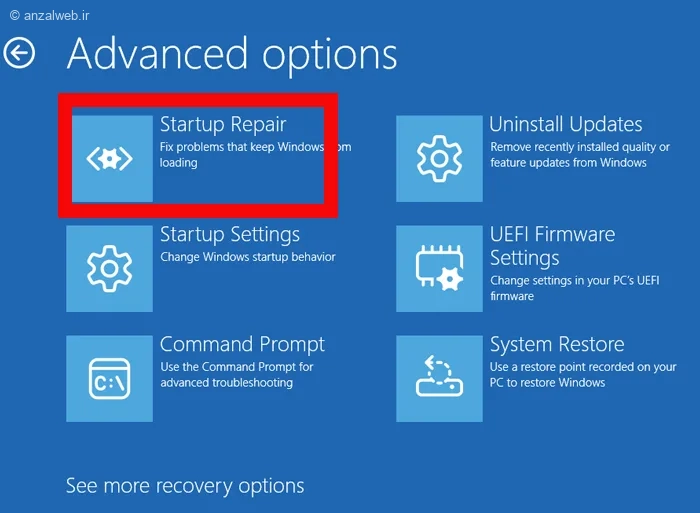
۲- تعمیر فایلهای سیستمی ویندوز ۱۱
علاوه بر قابلیت تعمیر خودکار، راههای دیگری هم برای درست کردن فایلهای سیستم ویندوز ۱۱ در دسترس است. اگر کامپیوتر شما مدام هنگ میکند یا سرعت آن به شدت پایین آمده، این میتواند نشانهای از آسیب دیدن فایلهای سیستم باشد. در چنین مواقعی، میتوانید از Command Prompt یا CMD استفاده کنید.
برای این کار، روی منوی Start کلیک کرده و در کادر جستجو عبارت CMD را بنویسید. سپس، گزینه «Run as Administrator» را انتخاب کنید تا پنجره Command Prompt با دسترسی مدیر باز شود.
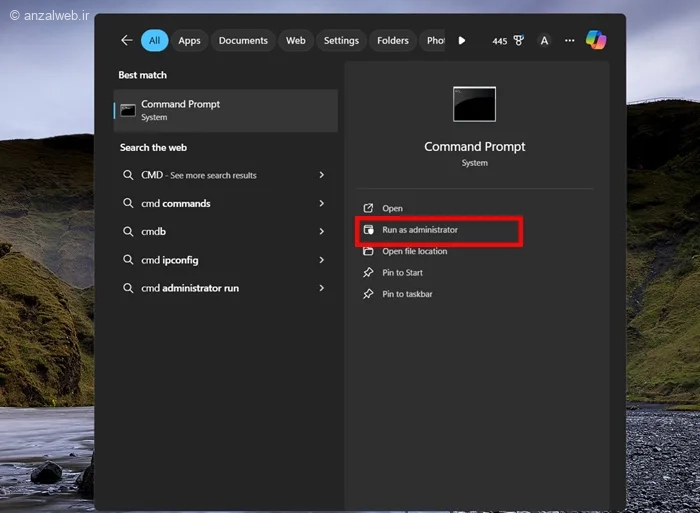
پس از باز کردن پنجره Command Prompt، این دستور را تایپ کرده و دکمه Enter را بزنید.
sfc /scannow
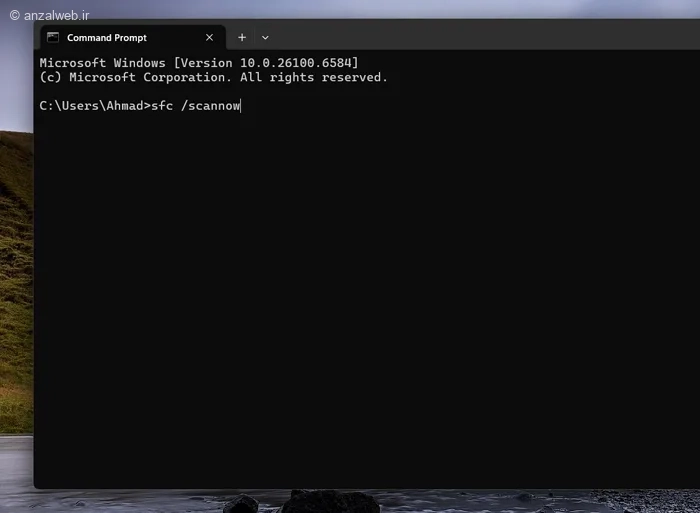
این دستور، فایلهای مهم سیستمی را به ترتیب بررسی میکند و اگر مشکل یا خرابی در آنها پیدا کند، آن را برطرف و تعمیر میکند. اگر میخواهید این فرآیند با جزئیات و دقت بیشتری انجام شود، باید از دستور قبلی استفاده نکنید و به جای آن، دستور زیر را در محیط Command Prompt تایپ و اجرا کنید:
`DISM /Online /Cleanup-Image /RestoreHealth`
۳- مشکلات بوت و تعمیر ویندوز ۱۱ با CMD
مایکروسافت این قابلیت را در اختیار شما قرار داده که بتوانید از محیط خط فرمان (CMD) در بخش بازیابی ویندوز استفاده کنید. اگر سیستم شما روشن نمیشود و گزینه تعمیر راهاندازی هم مشکل را حل نکرد، میتوانید وارد محیط بازیابی ویندوز شوید. سپس از میان گزینههای پیشرفته، Command Prompt را انتخاب کرده و از آن استفاده کنید.
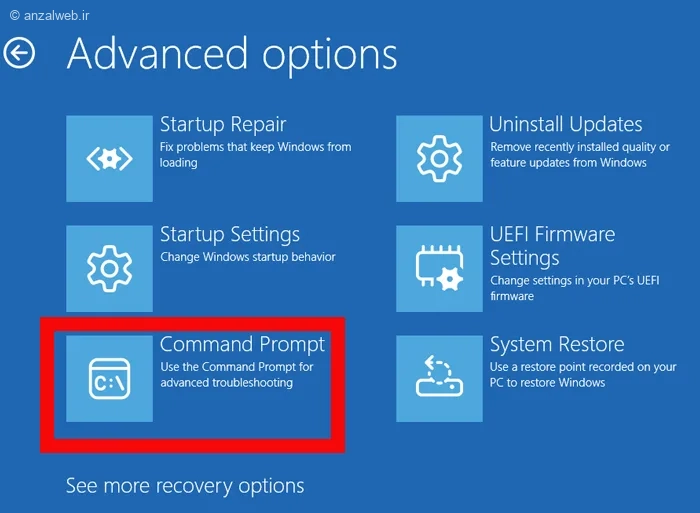
مراحل زیر را به ترتیب در پنجره CMD انجام دهید. بعد از تایپ هر دستور، کلید اینتر را فشار دهید تا اجرا شود:
bootrec /fixmbr
bootrec /fixboot
bootrec/ scanos
bootrec /rebuildbcd
حالا به صفحه اصلی محیط بازیابی ویندوز برگردید و گزینه Continue To Windows 11 را انتخاب کنید.
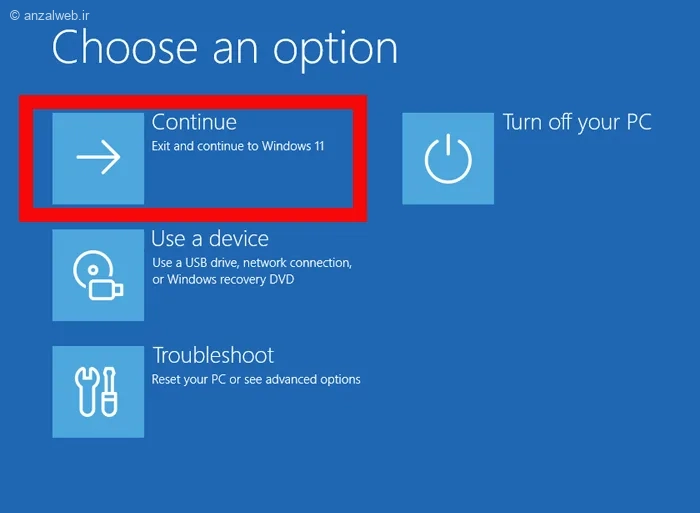
۴- تعمیر ویندوز ۱۱ با فلش
گاهی اوقات حتی با چند بار راهاندازی مجدد ویندوز هنگام بالا آمدن سیستم، نمیتوانید به محیط بازیابی ویندوز وارد شوید. در این حالت باید از یک فلش درایو قابل بوت ویندوز ۱۱ که از قبل آماده کردهاید استفاده کنید. فلش را به لپتاپ یا کامپیوتر خود وصل کنید و مانند زمانی که قصد نصب ویندوز را دارید، سیستم را از روی آن بالا بیاورید. در صفحه اول نصب ویندوز، به جای گزینه «نصب الآن»، گزینه «تعمیر رایانه شما» را انتخاب کنید.
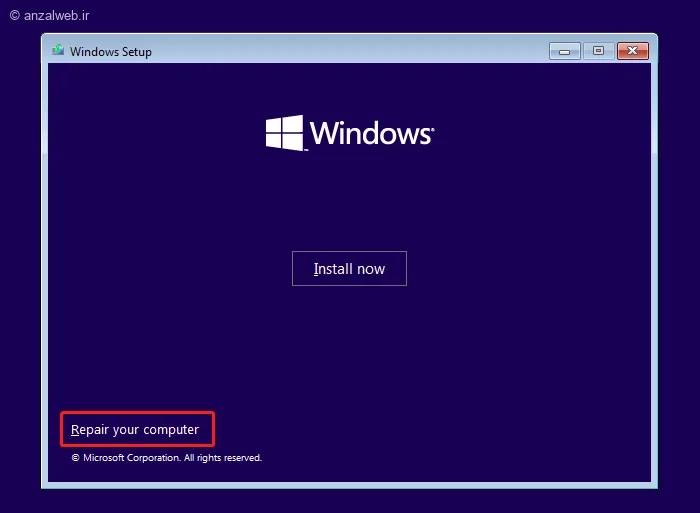
با انتخاب این گزینه، میتوانید به محیط بازیابی ویندوز (WRE) راه پیدا کنید. از ابزارهای موجود در این محیط برای رفع مشکلات مربوط به راهاندازی ویندوز ۱۱ استفاده نمایید.
۵- تعمیر ویندوز بدون پاک شدن اطلاعات
همه ما فایلها و اطلاعات خصوصیای در کامپیوتر داریم که دوست نداریم هنگام تعمیر ویندوز یا نصب دوباره آن از بین بروند. ویندوز ۱۱ ابزاری به نام System Restore دارد که از اطلاعات شما محافظت میکند. برای استفاده از آن، فقط کافیست در محیط بازیابی ویندوز (WRE) گزینه System Restore را انتخاب کنید.
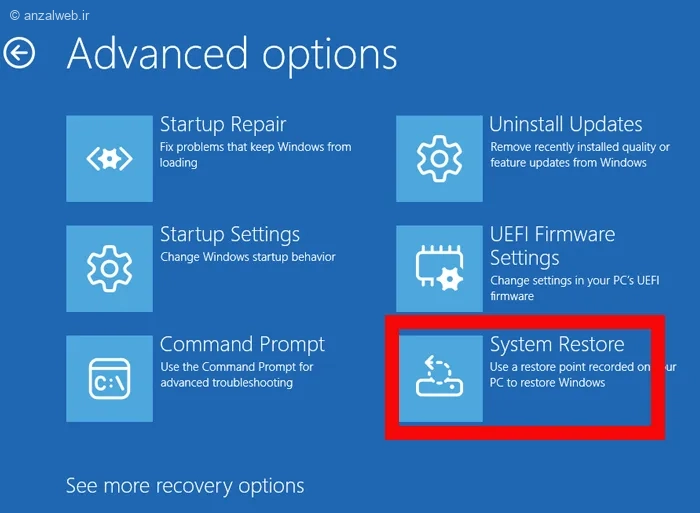
برای اینکه فایلهای شخصیتان در طول فرآیند تعمیر ویندوز پاک نشوند، گزینه **Keep All my Files** را انتخاب کنید. اما اگر از اطلاعاتتان نسخه پشتیبان دارید و حذف شدن آنها برای شما مشکلی ایجاد نمیکند، میتوانید گزینه **Remove Everything** را برگزینید.
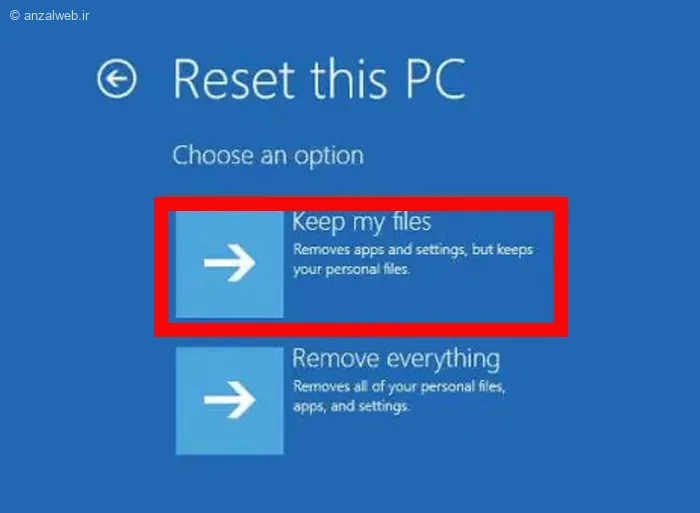
۶- عیبیابی ویندوز ۱۱
گاهی بعد از نصب بهروزرسانی درایورها یا برنامههای جدید، ممکن است کامپیوتر شما با مشکلاتی مثل اجرا نشدن برنامهها یا نمایش “صفحه آبی” مواجه شود.
یک راه حل مناسب برای پیدا کردن علت این مشکلات، استفاده از حالت امن (Safe Mode) در ویندوز ۱۱ است.
برای وارد شدن به این حالت، ابتدا باید محیط بازیابی ویندوز (Windows Recovery Environment) را باز کنید. سپس از میان گزینههای موجود، روی تنظیمات راهاندازی (Startup Settings) کلیک کنید.
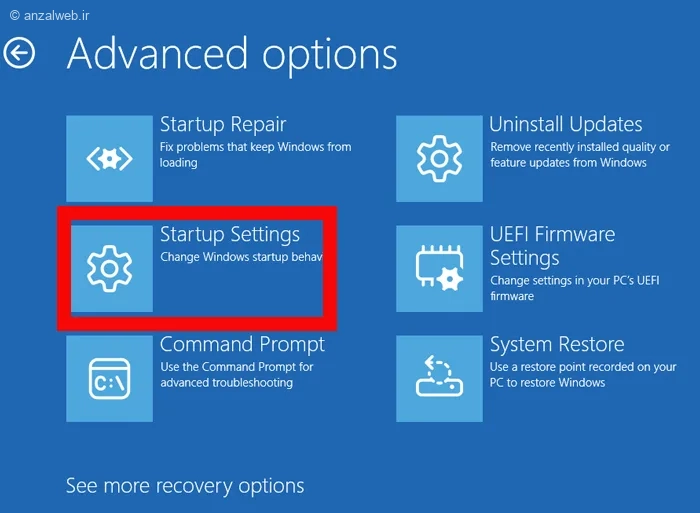
اکنون گزینه Safe Mode را پیدا کرده و شماره مربوط به آن را انتخاب کنید. به طور نمونه، در تصویری که مشاهده میکنید، با فشردن عدد ۴ روی صفحهکلید، ویندوز در حالت Safe Mode راهاندازی خواهد شد.
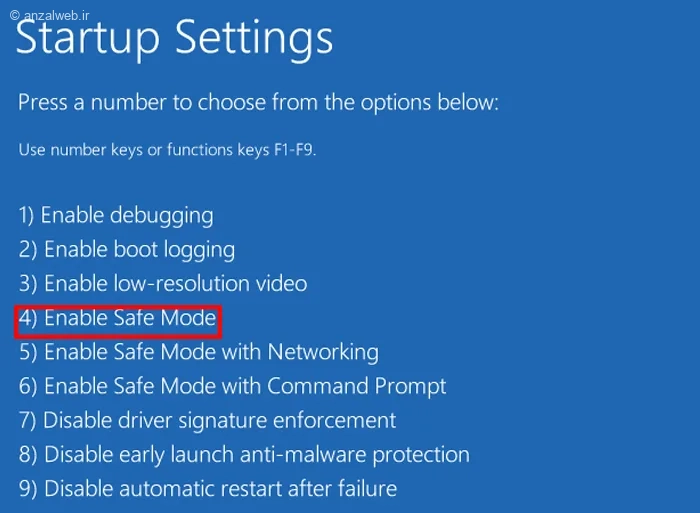
در حالت ایمن ویندوز، بسیاری از درایورها به طور کامل فعال نمیشوند. اگر احساس میکنید برنامهای که اخیراً نصب کردهاید با ویندوز ۱۱ سازگاری ندارد، میتوانید در این حالت آن را پاک کرده و سپس سیستم خود را مجدداً راهاندازی کنید.
۷- بهترین نرمافزار تعمیر ویندوز ۱۱
برنامه Fix Win 11 یک ابزار ساده اما بسیار مفید است. این برنامه به شما امکان میدهد با فقط یک کلیک، بسیاری از مشکلات و خطاهای مربوط به رجیستری ویندوز یا فروشگاه مایکروسافت را برطرف کنید. استفاده از این نرمافزار کاملاً رایگان است و برای کار با آن، نیازی به پرداخت هزینه یا ساختن حساب کاربری نیست.
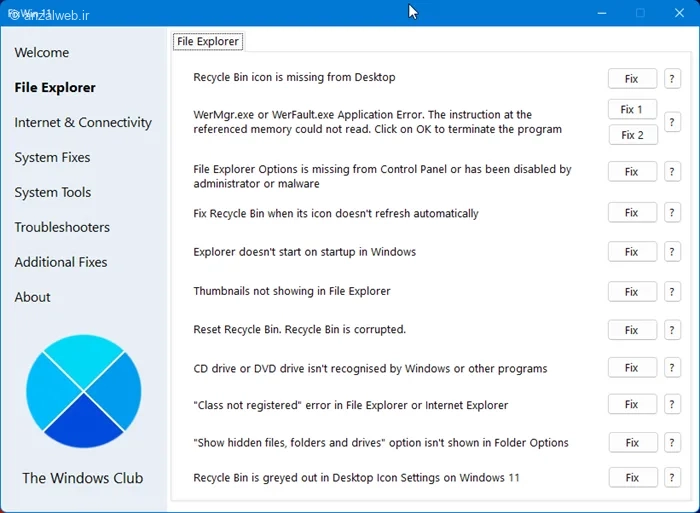
یک برنامه مفید دیگر که میتوان از آن استفاده کرد، Glary Utilities (نسخه کامل) است. این نرمافزار به طور خودکار در پسزمینه سیستم فعالیت میکند و برای پاک کردن فایلهای موقت برنامهها و فایلهای بزرگ، بسیار مناسب است. استفاده از این برنامه رایگان است، اما اگر بخواهید به همه امکانات پیشرفته آن دسترسی داشته باشید، باید نسخه پولی آن را خریداری کنید.
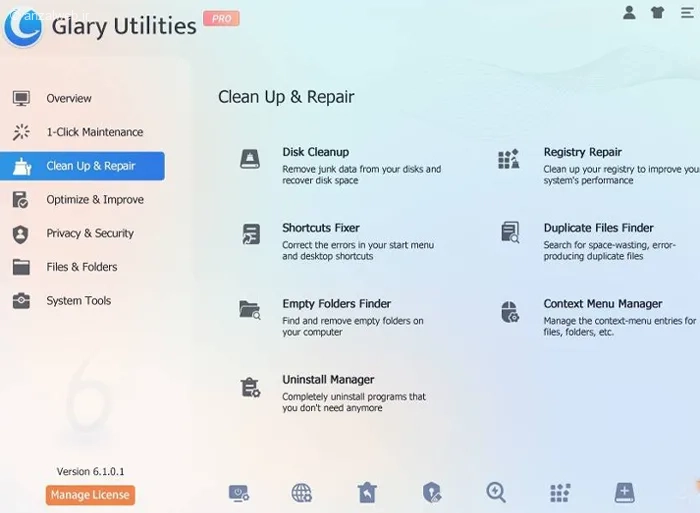
جمع بندی
بهترین راه برای درست کردن مشکلات ویندوز ۱۱، استفاده از قابلیت “تعمیر خودکار” است. این ابزار مخصوص رفع خطاهای مربوط به روشن نشدن ویندوز یا آسیبدیدن فایلهای مهم سیستم است. برای دسترسی به آن، باید کامپیوتر را چند بار خاموش و روشن کنید تا به طور خودکار وارد محیط بازیابی ویندوز شوید.
اگر هم تجربه بیشتری دارید، میتوانید از خط فرمان ویندوز (CMD) یا نرمافزارهایی مثل FixWin11 برای رفع مشکلات سیستمتان استفاده کنید.
نظرات و پیشنهادات شما؟
آیا توانستید مشکل ویندوز ۱۱ خود را برطرف کنید؟ به نظر شما قابلیت «تعمیر خودکار» در ویندوز ۱۱ در چه شرایطی مفید است؟
لطفاً تجربههای خود را با ما و دیگر کاربران در میان بگذارید.


